पीएनजी (पोर्टेबल नेटवर्क ग्राफिक्स) एक फ़ाइल स्वरूप है जिसका उपयोग छवि संपीड़न के लिए किया जाता है। चूंकि इसे 1995 में विकसित किया गया था, पीएनजी अधिकांश लोगों द्वारा उपयोग किया जाने वाला एक विशिष्ट छवि प्रारूप बन गया है। व्यावहारिक उपयोग में, हमें अक्सर इसकी आवश्यकता होती है पीएनजी पृष्ठभूमि को पारदर्शी बनाएं. यह आलेख पीएनजी का अवलोकन देगा और पीएनजी पृष्ठभूमि को मुफ्त में हटाने के 4 अलग-अलग तरीके प्रस्तुत करेगा, जिसमें पारदर्शी पृष्ठभूमि बनाने के लिए AVAide, PowerPoint, पेंट 3D और एडोब इलस्ट्रेटर का उपयोग करने का तरीका बताया जाएगा।
भाग 1. पीएनजी छवियों का उपयोग
पीएनजी इसके लिए उपयुक्त है:
◆ रेखा कला की छवियाँ, जैसे रेखाचित्र और चित्र।
◆ इमारतों के लिए ग्राफ़, लोगो, योजनाएँ और ब्लूप्रिंट।
◆ कुछ भी जिसमें टेक्स्ट हो, जैसे फ़ोटोशॉप या इनडिज़ाइन में बनाए गए पेज लेआउट।
भाग 2. पीएनजी छवियों के लाभ
पीएनजी प्रारूप कई लाभ प्रदान करता है, जिनमें शामिल हैं:
◆ पारदर्शिता समर्थन सक्षम करता है, जिससे डिजिटल छवियों के संपीड़न की अनुमति मिलती है जिसमें पारदर्शी क्षेत्र शामिल होते हैं।
◆ दोषरहित संपीड़न के माध्यम से छवि गुणवत्ता बनाए रखता है, यह सुनिश्चित करता है कि संपीड़न प्रक्रिया के दौरान किसी भी विवरण का त्याग नहीं किया जाता है, और यह संपादन के बाद के लिए डिजिटल छवियों को संग्रहीत करने के लिए एक उत्कृष्ट विकल्प बनाता है।
◆ रंगों का विस्तृत स्पेक्ट्रम इसे विभिन्न डिजिटल छवि प्रकारों के लिए उपयुक्त बनाता है।
◆ तेज किनारों और ठोस रंगों को संरक्षित करता है, जो इसे टेक्स्ट, लाइन आर्ट और ग्राफिक्स वाली छवियों के लिए सर्वोत्तम बनाता है।
भाग 3. उपकरण जिनका उपयोग पारदर्शी पीएनजी बनाने के लिए किया जा सकता है
पारदर्शी पृष्ठभूमि के साथ पीएनजी बनाने के लिए कई मूल्यवान उपकरण और विधियाँ उपलब्ध हैं। यहां इन उपकरणों का स्पष्टीकरण दिया गया है: AVAide, PowerPoint, पेंट 3D, और Adobe Illustrator।
AVAide बैकग्राउंड इरेज़र में PNG बैकग्राउंड को पारदर्शी कैसे बनाएं?
आप मुफ़्त ऑनलाइन टूल का उपयोग कर सकते हैं AVAide बैकग्राउंड इरेज़र अपनी पीएनजी छवियों से पृष्ठभूमि हटाने के लिए। इसके द्वारा लागू की जाने वाली एआई तकनीक और स्वचालित पृष्ठभूमि हटाने वाली तकनीक जटिल पृष्ठभूमि को तुरंत कैप्चर कर सकती है। इसके अतिरिक्त, पृष्ठभूमि हटाने के बाद, आप छवि को निःशुल्क संपादित करना जारी रख सकते हैं। आप AVAide की सहायता से तुरंत परिणाम देख सकते हैं।
स्टेप 1वह पीएनजी छवि चुनें जिसका आप पृष्ठभूमि हटाना चाहते हैं और क्लिक करें एक फोटो चुनें अपलोड करना।
चरण दोअपलोड के बाद छवि पृष्ठभूमि स्वचालित रूप से हटा दी जाएगी।
चरण 3क्लिक डाउनलोड अपनी नई पीएनजी छवि के पारदर्शी पृष्ठभूमि संस्करण को सहेजने के लिए।
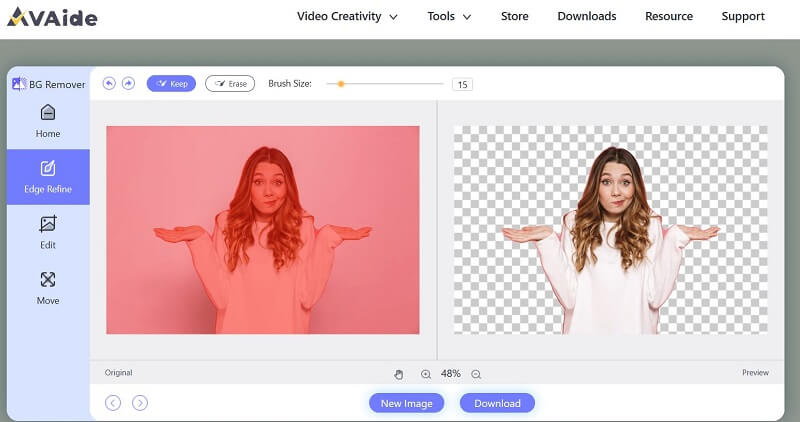
PowerPoint में PNG पृष्ठभूमि को पारदर्शी कैसे बनाएं?
Microsoft PowerPoint मुख्य रूप से एक प्रेजेंटेशन सॉफ़्टवेयर है और इसमें उन्नत छवि संपादन सुविधाएँ नहीं हैं। हालाँकि, आप PNG पृष्ठभूमि को सरल तरीके से पारदर्शी बनाने के लिए PowerPoint का उपयोग कर सकते हैं।
स्टेप 1PowerPoint खोलें और एक नई स्लाइड बनाएं या मौजूदा स्लाइड का उपयोग करें। पर क्लिक करें चित्रों उस छवि को सम्मिलित करने के लिए जिसे आप पारदर्शी बनाना चाहते हैं।
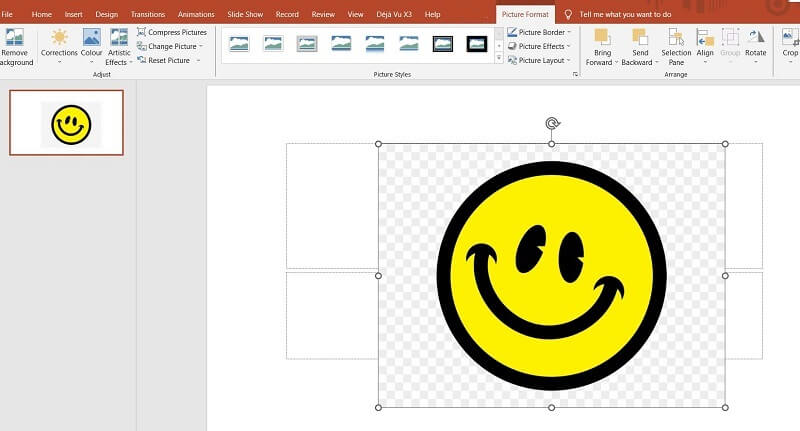
चरण दोपीएनजी छवि का चयन करें. के पास जाओ प्रारूप टैब और क्लिक करें पृष्ठभूमि निकालें में समायोजित करना समूह। PowerPoint स्वचालित रूप से पृष्ठभूमि हटा देगा.
चरण 3छवि पर क्लिक करें और चुनें चित्र के रूप में सहेजें. पीएनजी फ़ाइल स्वरूप (.png) चुनें और छवि को अपने पसंदीदा स्थान पर सहेजें।
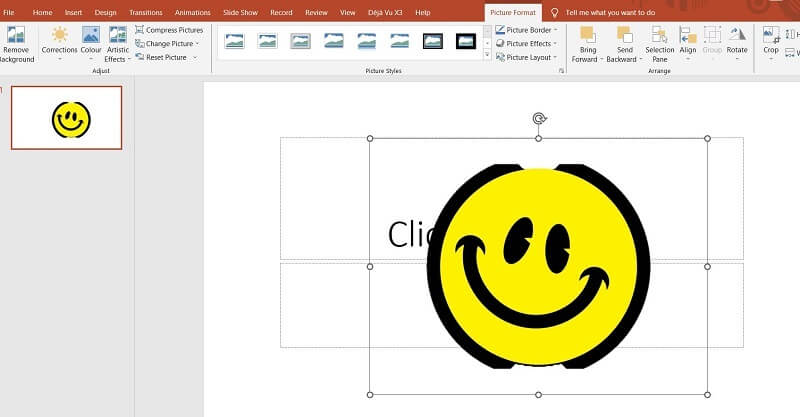
पेंट 3डी में पीएनजी पृष्ठभूमि को पारदर्शी कैसे बनाएं?
एक ग्राफ़िक्स एप्लिकेशन के रूप में, जो Microsoft पेंट का ताज़ा रूप है, पेंट 3D काफी बुनियादी है और पेशेवर सॉफ़्टवेयर के समान सटीकता और लचीलापन प्रदान नहीं कर सकता है। यह सरल और बुनियादी कार्यों को संभाल सकता है।
स्टेप 1वह पीएनजी छवि खोलें जिस पर आप काम करना चाहते हैं। उपयोग कैनवास उपकरण और क्लिक करें पारदर्शी कैनवास.
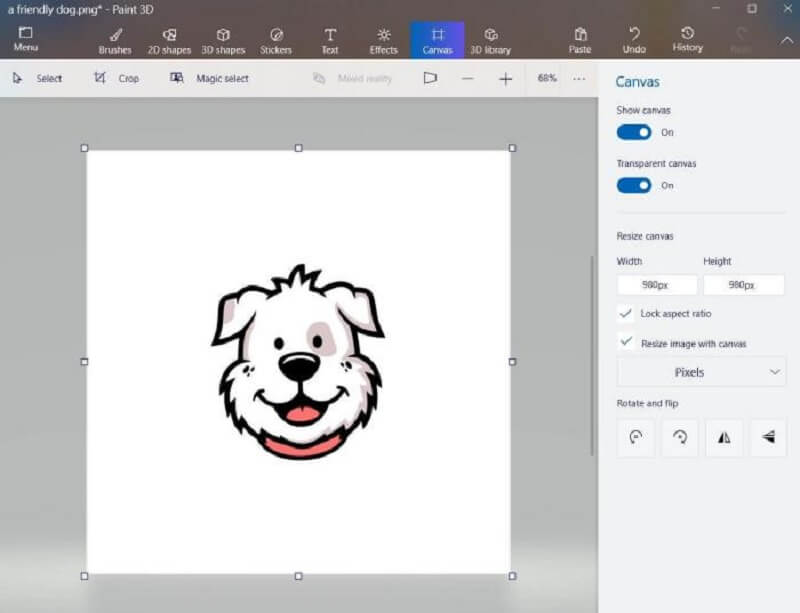
चरण दोउपयोग चुनते हैं अपने इच्छित क्षेत्र का चयन करने के लिए टूल (फ्री-फॉर्म चयन)। क्लिक जादुई चयन और अनटिक करें स्वतःभरण पृष्ठभूमि. चुनना किया हुआ और क्षेत्र की प्रतिलिपि बनाएँ।
चरण 3एक नया कैनवास खोलें और लोगो चिपकाएँ। सुनिश्चित करें कि आप टिक करें पारदर्शी कैनवास. इसके बाद बैकग्राउंड हटा दिया गया है. फाइल पर जाएं > के रूप रक्षित करें और उपलब्ध प्रारूपों की सूची से पीएनजी फ़ाइल प्रारूप (.png) चुनें।
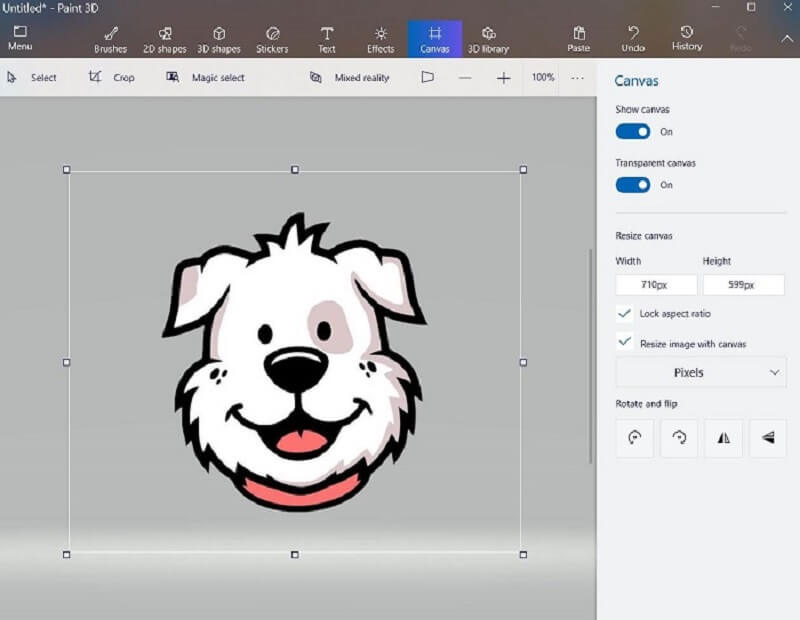
Adobe Illustrator में PNG छवि पृष्ठभूमि को पारदर्शी कैसे बनाएं?
एडोब इलस्ट्रेटर कलाकृति, चित्रण और चित्र बनाने के लिए एक सॉफ्टवेयर प्रोग्राम है। यह उपयोगकर्ताओं को पारदर्शी पृष्ठभूमि के साथ पीएनजी बनाने में मदद कर सकता है।
स्टेप 1एडोब इलस्ट्रेटर डाउनलोड करें। पीएनजी छवि खोलें.
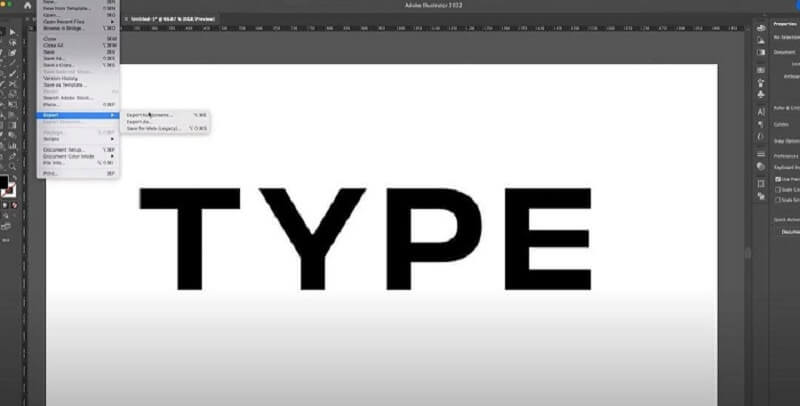
चरण दोदबाएं राय बटन और फिर चुनें पारदर्शिता ग्रिड दिखाएँ. फिर पीएनजी की पृष्ठभूमि भूरे और सफेद ग्रिड में बदल जाएगी।
चरण 3क्लिक फ़ाइल पीएनजी को सहेजने और निर्यात करने के लिए।
भाग 4. पारदर्शी पीएनजी बनाने के बारे में अक्सर पूछे जाने वाले प्रश्न
पारदर्शी पृष्ठभूमि का उद्देश्य क्या है?
पारदर्शी पृष्ठभूमि का उपयोग करने के कई फायदे हैं। यह उपयोगकर्ताओं को वैकल्पिक पृष्ठभूमि को स्टैक करने या अन्य डिज़ाइन घटकों को जोड़ने में सक्षम बनाता है।
पीएनजी और जेपीईजी के बीच क्या अंतर हैं?
पीएनजी अक्सर आकार में बड़े होते हैं क्योंकि उनमें जेपीईजी की तुलना में अधिक डेटा होता है। इसके अलावा, पीएनजी पारदर्शी पृष्ठभूमि का समर्थन करते हैं, इसलिए वे ग्राफिक डिजाइन के लिए अधिक उपयुक्त हैं।
क्या पीएनजी मुद्रण के लिए उपयुक्त है?
चूंकि पीएनजी छवियों में अधिक डेटा और बेहतर रंग गहराई होती है, इसलिए वे मुद्रण के लिए एक अच्छा विकल्प हैं। प्रिंटआउट उच्च गुणवत्ता के होंगे।
के लिए पारदर्शी पृष्ठभूमि के साथ एक पीएनजी बनाएं, टूल या विधि का चुनाव छवि की जटिलता और सॉफ़्टवेयर या सेवा से आपकी परिचितता पर निर्भर करता है। सरल कार्यों के लिए, AVAide जैसे ऑनलाइन बैकग्राउंड रिमूवर टूल पर्याप्त होंगे। यह उपयोगकर्ता के अनुकूल और बहुत सुविधाजनक है। इन चारों उपकरणों में से आप किसे पसंद करते हैं?
फोटो संपादन समाधान

सर्वश्रेष्ठ इमेज बैकग्राउंड रिमूवर ऑनलाइन आज़माएँ
JPG, JPEG, PNG और GIF से जटिल पृष्ठभूमि कैप्चर करने के लिए AI और स्वचालित पृष्ठभूमि हटाने वाली तकनीक का उपयोग करता है।
अब कोशिश करो



